Jak oznaczać gwiazdką i usuwać gwiazdki wiadomości WhatsApp na urządzeniach mobilnych i komputerach
Różne / / April 05, 2023
Podczas codziennego korzystania z WhatsApp śledzenie ważnych wiadomości może być trudne. Nie musisz przewijać setek wiadomości ani wyszukiwać ich za pomocą określonych słów. WhatsApp umożliwia oznaczanie ważnych wiadomości gwiazdką, na przykład dodawanie ich do listy ulubionych, aby później je znaleźć.
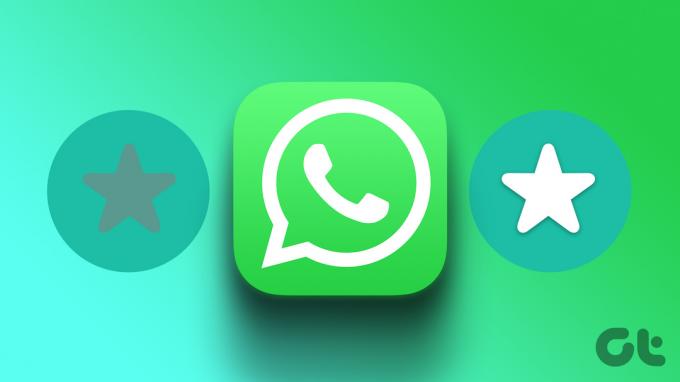
Kiedy możesz wyszukaj ważne wiadomości, musisz zapamiętać i przypomnieć sobie dokładnie słowo lub frazę. Zamiast tego możesz użyć funkcji wiadomości oznaczonych gwiazdką WhatsApp, aby dodać je do zakładek. Oto, w jaki sposób możesz oznaczać i usuwać gwiazdki wiadomości WhatsApp na telefonie lub komputerze.
Jak oznaczać wiadomości gwiazdką w WhatsApp
WhatsApp umożliwia łatwe oznaczanie wiadomości gwiazdką lub dodawanie ich do ulubionych. Oto, jak możesz zostać gwiazdą wiadomości w WhatsApp i zachować je na później.
Androida i iPhone'a
Krok 1: Otwórz WhatsApp na swoim telefonie i znajdź wiadomość, którą chcesz zapisać.
Krok 2: Naciśnij długo wiadomość i stuknij ikonę gwiazdki u góry (Android) lub wybierz Gwiazdkę z wyświetlonego menu (iOS).


Po zapisaniu wiadomości zobaczysz małą gwiazdkę.

Windowsa lub Maca
Jeśli korzystasz z WhatsApp na komputerze PC lub Mac, możesz skorzystać z poniższych instrukcji oznaczonych gwiazdką.
Krok 1: Otwórz aplikację WhatsApp i znajdź wiadomość WhatsApp, którą chcesz zapisać.
Krok 2: Przesuń kursor do prawego rogu wiadomości i kliknij wyświetloną strzałkę w dół.
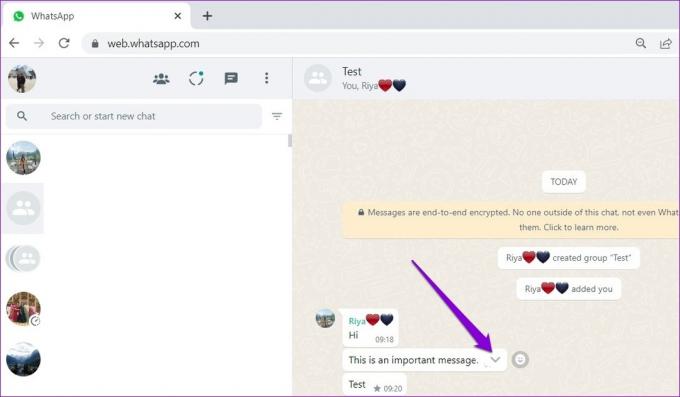
Krok 3: Wybierz z menu opcję Wiadomość oznaczona gwiazdką.

Jak przeglądać i usuwać gwiazdki z wiadomości WhatsApp oznaczonych gwiazdką dla określonego kontaktu lub grupy
Znalezienie wiadomości WhatsApp oznaczonych gwiazdką jest proste. Oto, jak możesz zobaczyć wszystkie swoje wiadomości oznaczone gwiazdką dla konkretnego Kontakt WhatsAppa lub grupa.
Androida lub iPhone'a
Krok 1: Otwórz WhatsApp na swoim telefonie.
Krok 2: Użyj narzędzia wyszukiwania, aby zlokalizować kontakt lub grupę z wiadomościami oznaczonymi gwiazdką, które chcesz zobaczyć.
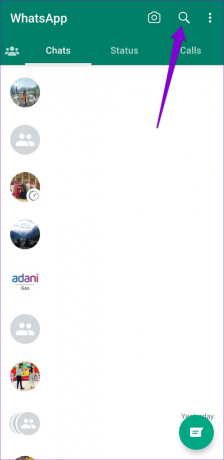

Krok 3: Stuknij nazwę czatu indywidualnego lub grupowego i wybierz Wiadomości oznaczone gwiazdką z poniższego menu.


Krok 4: Możesz przewinąć listę lub użyć narzędzia wyszukiwania, aby znaleźć konkretną wiadomość. Po znalezieniu dotknij wiadomości, aby zlokalizować ją na czacie.

Krok 5: Aby usunąć gwiazdkę z wiadomości, naciśnij ją i przytrzymaj ikonę usunięcia gwiazdki (gwiazdka z linią) u góry.

Jeśli używasz WhatsApp na iPhonie, stuknij opcję Edytuj w prawym górnym rogu, wybierz wiadomość, którą chcesz usunąć gwiazdką, i stuknij ikonę usunięcia gwiazdki u dołu.


Windowsa lub Maca
Krok 1: Otwórz WhatsApp na swoim komputerze i przejdź do kontaktu lub czatu grupowego z wiadomościami oznaczonymi gwiazdką, które chcesz zobaczyć.
Krok 2: Kliknij nazwę kontaktu lub grupy u góry.

Krok 3: Wybierz Wiadomości oznaczone gwiazdką.
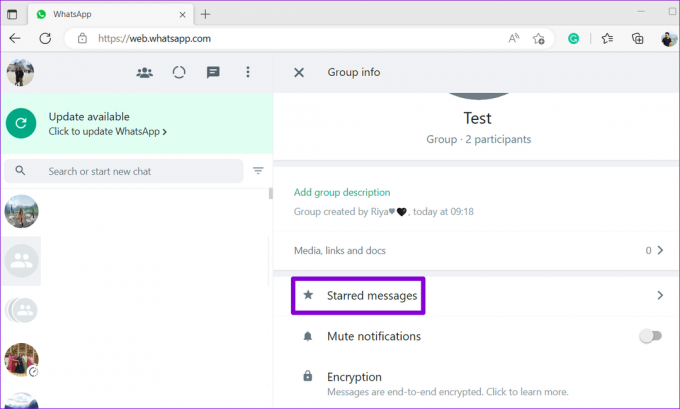
Krok 4: Znajdziesz wszystkie wiadomości oznaczone gwiazdką dla swojego kontaktu lub grupy. Możesz kliknąć wiadomość, aby wyświetlić ją na czacie.

Krok 5: Aby usunąć oznaczenie wiadomości gwiazdką, przesuń kursor do prawego górnego rogu wiadomości i kliknij wyświetloną strzałkę skierowaną w dół. Następnie wybierz opcję Usuń gwiazdkę wiadomości.

Aby usunąć oznaczenie gwiazdką wszystkich wiadomości jednocześnie, kliknij ikonę menu (trzy pionowe kropki) w prawym górnym rogu i wybierz Usuń oznaczenie gwiazdką wszystkich.
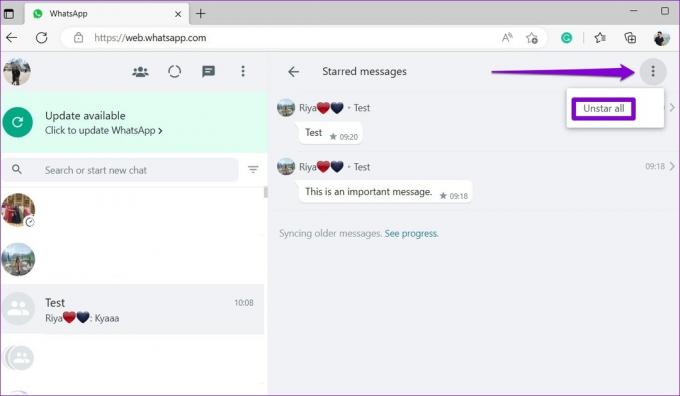
Jak wyświetlić wszystkie wiadomości WhatsApp oznaczone gwiazdką
Jeśli nie pamiętasz nazwy kontaktu lub grupy zawierającej wiadomość oznaczoną gwiazdką, którą chcesz zobaczyć, WhatsApp umożliwia również przeglądanie wszystkich wiadomości oznaczonych gwiazdką jednocześnie. Oto kroki, które możesz wykonać.
Androida lub iPhone'a
Krok 1: Otwórz WhatsApp, dotknij ikony menu z trzema kropkami w prawym górnym rogu i wybierz Wiadomości oznaczone gwiazdką.

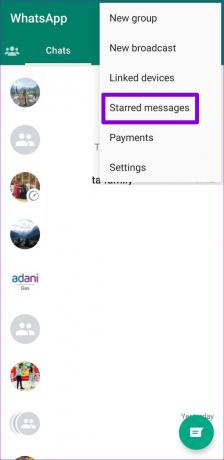
Jeśli używasz WhatsApp na iPhonie, stuknij opcję Ustawienia w prawym dolnym rogu i wybierz Wiadomości oznaczone gwiazdką.

Krok 2: Znajdziesz wszystkie swoje wiadomości WhatsApp oznaczone gwiazdką wraz z nazwą nadawcy. Możesz użyć narzędzia wyszukiwania, aby wyszukać określoną wiadomość.

Krok 3: Aby usunąć gwiazdkę z wiadomości, naciśnij ją i przytrzymaj ikonę usunięcia gwiazdki (gwiazdka z linią) u góry.

Osoby korzystające z WhatsApp na iPhonie, stuknij opcję Edytuj w prawym górnym rogu, wybierz wiadomości, które chcesz usunąć gwiazdką, i stuknij ikonę usuwania gwiazdki u dołu.

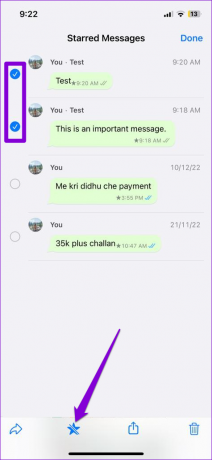
Windowsa lub Maca
Krok 1: Otwórz WhatsApp na swoim komputerze. Kliknij ikonę menu (trzy pionowe kropki) i wybierz Wiadomości oznaczone gwiazdką.
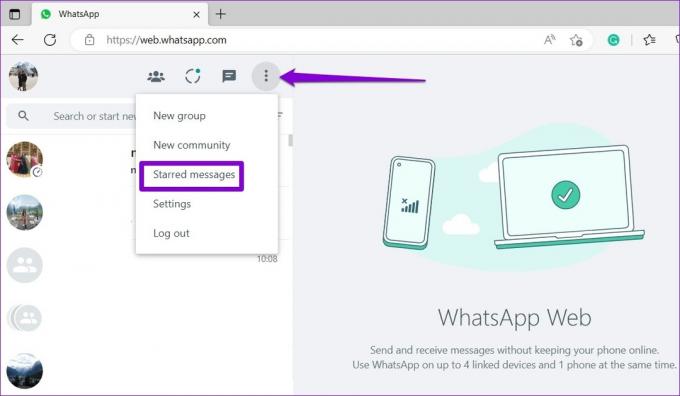
Krok 2: WhatsApp pokaże Ci wszystkie wiadomości oznaczone gwiazdką wraz z dokładną datą i godziną. Możesz kliknąć wiadomość, aby wyświetlić ją na czacie.

Krok 3: Aby usunąć oznaczenie wiadomości gwiazdką, kliknij znajdującą się obok niej strzałkę w dół i wybierz Usuń wiadomość gwiazdką.

Jeśli chcesz odznaczyć wszystkie wiadomości WhatsApp jednocześnie, kliknij ikonę z trzema kropkami u góry i wybierz Usuń wszystkie.

Nigdy nie trać ważnej wiadomości
Kiedy wiesz, jak korzystać z funkcji wiadomości oznaczonych gwiazdką WhatsApp, będziesz nigdy nie trać ważnych wiadomości. Co sądzisz o tej funkcji? Daj nam znać w komentarzach poniżej.
Ostatnia aktualizacja 27 grudnia 2022 r
Powyższy artykuł może zawierać linki partnerskie, które pomagają wspierać Guiding Tech. Nie wpływa to jednak na naszą rzetelność redakcyjną. Treść pozostaje bezstronna i autentyczna.
Scenariusz
Pankil Shah
Pankil jest z zawodu inżynierem budownictwa lądowego, który rozpoczął swoją podróż jako pisarz w EOTO.tech. Niedawno dołączył do Guiding Tech jako niezależny pisarz, który zajmuje się poradnikami, objaśnieniami, przewodnikami kupowania, wskazówkami i sztuczkami dla systemów Android, iOS, Windows i Internetu.



